በአጋጣሚ አስፈላጊውን መረጃ የምንሰርዘው ወይም የተሳሳተ ዲስክን ወይም ፍላሽ አንፃፉን ቅርጸት የምናደርግበት ጊዜ አለ ፡፡ ሊጠቀሙበት የሚችሏቸውን መረጃዎች መልሶ ለማግኘት የሚያስችሉ መንገዶች አሉ ፡፡
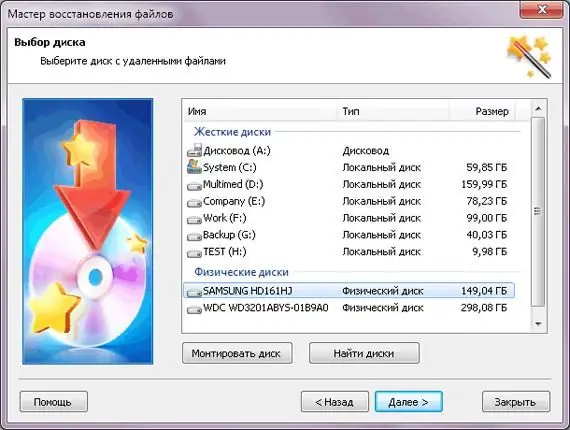
አስፈላጊ
- - በይነመረብ መዳረሻ ያለው ኮምፒተር;
- - ለመረጃ መልሶ ማግኛ ፕሮግራም.
መመሪያዎች
ደረጃ 1
የእኔ ፋይሎችን መልሶ ለማግኘት የመጫኛ ፋይልን ያውርዱ 4.9.2.1240. ፕሮግራሙ ከቅርጸት በኋላ ከአካባቢያዊ ዲስኮች ከ ፍላሽ አንፃፊ መረጃን መልሶ የማግኘት ተግባር አለው። የመጫኛ ፋይልን ያሂዱ። የፕሮግራሙን ሁሉንም መመሪያዎች ይከተሉ ፣ ከዚያ ከማከማቻ ማህደረ መረጃ የተሰረዙ ፋይሎችን መልሶ ለማግኘት ፕሮግራሙን ያሂዱ ፡፡ በፕሮግራሙ መስኮት ውስጥ "ፋይሎችን መልሶ ማግኘት" እና "ዲስክን መልሶ ማግኘት" ሁለት አማራጮች ይኖራሉ።
ደረጃ 2
የዲስክን መልሶ ማግኛ አማራጭን ይምረጡ እና ቀጣይ የሚለውን ጠቅ ያድርጉ። የሚቀጥለው መስኮት በአካባቢያዊም ሆነ በተንቀሳቃሽ ኮምፒተርዎ ላይ የዲስክ ዝርዝሮችን ያሳያል ፡፡ የሚያስፈልገውን ዲስክ ይምረጡ ፣ ለምሳሌ የማስታወሻ ካርድ ፣ “ቀጣይ” ቁልፍን ጠቅ ያድርጉ ፡፡ በሚቀጥለው መስኮት ውስጥ ከ ፍላሽ አንፃፊ በራስ-ሰር የመረጃ መልሶ ማግኛን ወይም የአንድ የተወሰነ ቅርጸት ፋይሎችን መልሶ ማግኛ መምረጥ ይችላሉ። ለምሳሌ በዩኤስቢ ፍላሽ አንፃፊ ላይ.doc ቅርጸት ያላቸው ሰነዶች ብቻ ካሉ እና መልሶ ማግኘት የሚፈልጉት እነሱ ከሆኑ ፣ ሁለተኛው አማራጭን ይምረጡ ፡፡ ብዙ ፋይሎች ካሉ እና ሁሉም በተለያዩ ቅርፀቶች ካሉ የመጀመሪያውን አማራጭ ይምረጡ ፡፡ ከዚያ “ጀምር” ን ጠቅ ያድርጉ። ወይም "ቀጣይ" እና የተፈለገውን የፋይል አይነት ይምረጡ።
ደረጃ 3
የፍተሻ ሂደቱ እስኪጠናቀቅ ድረስ ይጠብቁ። በፕሮግራሙ መስኮቱ አናት ላይ የሁኔታ አሞሌ ይታያል ፣ በቀኝ በኩል “ሰርዝ” ቁልፍ ነው ፡፡ የዲስክን መልሶ ማግኛ አማራጭን ይምረጡ እና ቀጣይ የሚለውን ጠቅ ያድርጉ። የሚቀጥለው መስኮት በአካባቢያዊም ሆነ በተንቀሳቃሽ ኮምፒተርዎ ላይ የዲስክ ዝርዝሮችን ያሳያል ፡፡ የሚያስፈልገውን ዲስክ ይምረጡ ፣ ለምሳሌ የዩኤስቢ ፍላሽ አንፃፊ ፣ “ቀጣይ” ቁልፍን ጠቅ ያድርጉ። በሚቀጥለው መስኮት ውስጥ ከመረጃ ማህደረ ትውስታ ካርድ በራስ-ሰር መልሶ ለማግኘት ወይም የተወሰነ ቅርጸት ያላቸውን ፋይሎች ለማስመለስ መምረጥ ይችላሉ። ለምሳሌ በዩኤስቢ ፍላሽ አንፃፊ ላይ.doc ቅርጸት ያላቸው ሰነዶች ብቻ ካሉ እና መልሶ ማግኘት የሚፈልጉት እነሱ ከሆኑ ፣ ሁለተኛው አማራጭን ይምረጡ ፡፡ ብዙ ፋይሎች ካሉ እና ሁሉም በተለያዩ ቅርፀቶች ካሉ የመጀመሪያውን አማራጭ ይምረጡ ፡፡ ከዚያ “ጀምር” ን ጠቅ ያድርጉ። ወይም "ቀጣይ" እና የተፈለገውን የፋይል አይነት ይምረጡ። ፍተሻው ከተጠናቀቀ በኋላ መልሶ ለማግኘት የሚገኙ የፋይሎች ዝርዝር በማያ ገጹ ላይ ይታያል። የሚፈልጉትን ይምረጡ እና በመሳሪያ አሞሌው ላይ “እነበረበት መልስ” ቁልፍን ጠቅ ያድርጉ ፡፡







